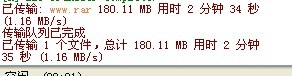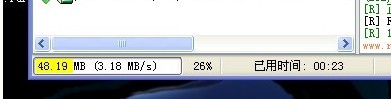感觉今天上网速度特爽,刚才下载一个文件的时候,发现FTP传输都在2、3M/S还以为是突发性的,后来持续都有个1、2M/S的速度下载,真爽,估计电信的宽带限速软件坏掉了。让我们爽一下。如图。
标签归档:宽带
FNET Gateway Soho宽带合并工具下载
FNET Gateway Soho能让多名网络用户在同一时间内共享两条因特网连接线路
支持2条对外连线,并具备频宽合并及线路备份功能
软路由:用3张网卡实现两条ADSL合并。
共享一条ADSL 的方法,突破ADSL共享限制
发现很多 ADSL 经常被 运行商也限制了,现在花了点时间找了一下突破限制的资料。。
一、破解ADSL共享限制
目前中小企业多采用ADSL猫+宽带路由器的共享宽带方式接入互联网,许多网络运营商便采用“网络尖兵、南京信风”等屏蔽工具对共享上网加以限制。限制后用户电脑上网时表现出来的突出故障是浏览网页时频繁掉线,网页经常无法打开,需要反复刷新才可看到新网页,另外奇怪的是腾讯QQ却可正常上网,究其原因是因为这些共享屏蔽工具大多只监视和屏蔽TCP/IP协议数据,不监视屏蔽IDP协议数据,而腾讯QQ可以使用UDP协议通信故逃过一劫。
1.设置共享代理
首先把路由器做交换机使用,即将路由的WAN口网线转接到LAN口,WAN口不插接任何网线,这样便是将路由器做为交换机使用。
在办公室内选择一台运行稳定的计算机中安装代理服务器软件,推荐使用国产的CCproxy代理服务器,安装运行CCproxy代理服务器后,在这台计算机上拨号连接网络(如图1)。
|
图1 |
接下来在局域网中其它计算机的IE浏览器中执行“选项→Internet”选项,将“连接”标签的“局域网设置”中的“代理服务器”项选中并添加小张的机器IP,确定后二人即可同时上网,至于QQ、Foxmail等网络软件全部在“网络设置类型”中选择使用IE浏览器设置(如图2)。
|
图2 |
如此设置,局域网计算机浏览网络的数据请求全部通过一台计算机转发,电信监控设备始终认为是一台计算机存在于此ADSL线路中,所以不会加以理睬。不过这台做代理服务器的计算机就需要长时间在线运转,不能关机了。如果此计算机关机,那么可以在其它计算机中建立ADSL拨号连接来拨号上网,但建立连接的这台计算机则需要IE、QQ、Foxmail的连接上网项恢复成系统默认,反复设置,操作略有繁琐,但聊胜于无,能够以最小的成本连接互联网不影响公司业务是最重要的。
2.升级宽带路由
如果中小企业使用的宽带路由器是TP-link、D-link等公司的路由产品,那么你们有福了,这些公司会提供自己路由器的升级固件供用户升级路由器,从而破解运营商共享限制甚至增添路由器新功能。以TP-link R402M宽带路由器升级固件为例。
首先单机拨号上网,到http://www.tp-link.com.cn/surpport/search.asp?product_name=TL-R402M下载最新的升级程序。
解压下载到的升级压缩包到任意目录,运行其中的tftpd32.exe程序打开“TFTP”服务器,对于WindowsXP SP2用户来说还要允许其穿透Windows 防火墙(如图3)。
|
图3 |
断开互联网,将电脑与TP-link R402M宽带路由器连接,设置自己计算机的IP地址为“192.168.1.100”、子网掩码“255.255.255.0”,网关“192.168.1.1”。打开IE浏览器,打开网址http://192.168.1.1,用户名密码同为“Admin”,进入路由器管理页面。
点击“系统工具→软件升级”项,可以在右侧“软件升级”中看到路由器已经自动获取了升级的TFTP服务器,这时按下“升级”按钮即可将自己的路由器升级到最新固件,升级完成后,路由器将自动重启(如图4)。
|
图4 |
注意:升级时请选择与当前硬件版本一致的软件。另外升级后就要将ADSL猫与宽带路由器的连接“恢复正常了”,即将ADSL猫与路由器的WAN口连接起来,而非与LAN连接。
3.使用共享神盾
一般地经过升级宽带路由后,局域网内电脑就能和以前一样轻松快乐地同时网际冲浪了。不过,建议大家在每台计算机上安装“共享神盾”,共享神盾下载地址:http://www.skycn.com/soft/30202.html。共享神盾不但能预防被运营商发现共享宽带,还可在运营商限制共享时进行破解突破。共享的使用非常简单,只要将所有需要共享上网的电脑中安装并启用“神盾”后,不需要对软件进行任何设置,保持默认设置即可突破共享上网限制,在任意主机中可以查看到网络的运行状态(如图5)。
|
图5 |
小提示:极少数用户在启动“神盾”时会出现“启动转发器失败”的提示,这是因为主机中有两个以上网卡,这时可在进入软件界面后,点击左侧“突破共享限制”项,然后在右侧“请选定用来上网的网络接口”下选择用来上网的网卡,最后保存配置并重新启动“共享神盾”即可。
二、破解MAC地址限制
许多中小企业所在办公写字楼中多采用“光纤到楼,网线到户”的方式连接上网,办公楼物业处网管为方便管理,多通过将IP地址与MAC地址绑定的方式控制网络。如果计算机网卡损坏或企业更新电脑,那么就需要重新去申请将网卡物理地址(MAC地址)与IP地址绑定,但许多物业管理都对此项目进行收费,为节约企业运营成本,无奈只好自己动手修改网卡MAC地址。
1.空手修改MAC
Windows操作系统会首先向系统注册表查询网卡MAC地址,如果系统注册表中存放有网卡MAC地址,则会将注册表中MAC值认定为网卡实际物理地址,不
会向网卡继续要求提供其“身份证”,所以可以通过修改注册表的方式空手修改MAC地址,不过注册表修改操作步骤过于繁琐,建议在“控制面板”中进行修改。方法是执行“控制面板→网络连接”,在“本地连接”图标上右击执行“属性”命令,在弹出的“本地连接属性”中点击“配置”按钮进入网卡属性对话框;然后点击切换到“高级”标签,选择“属性”下的“ Network Address ”值;最后点击“不存在”值其上的输入框,将原网卡的MAC 地址输入,按下确定按钮搞定(如图6)。
|
图6 |
小提示:在此输入MAC地址时,无勿输入MAC地址中间的“-”,直接将数字字母输入即可,如“ 000C7633AE3F” 。
2.借助工具修改
部分网卡通过上述手段无法修改网卡的MAC值,因为其根本没有提供有“Network Address ”项可供选择修改。这时不妨借用一下专业的工具软件,K-mac便是这样一个绿色免费的MAC地址修改工具,软件运行后界面如图所示,首先点击“选择网卡”后的选择框选择要修改MAC地址的网卡,这时会在“当前地址”中显示出此网卡当前的MAC地址,然后将新的MAC地址输入其下的“修改地址”输入框中便可,注意同样无勿输入输入MAC地址中间的“-”(如图7)。
|
图7 |
3.固化MAC地址
虽然通过上述方法能够修改注册表中网卡MAC值,可以欺骗路由器、服务器等监控设置,但由于这些数值存放在注册表中,一旦重装操作系统势必造成MAC地址的丢失,再次输入MAC地址实在烦人,不如自己动手将新MAC地址“固化”到网卡中,PG8139便是这样一款软件,可惜它只能修改Realtek8139系列网卡,不过考虑到8139系列网卡强大的市场占有率,它的应用范围还是非常广的。Pg8139运行于DOS模式之下,使用Windows2K/XP的用户要使用如果在“命令提示符”界面强行运行它会出现“No card found”的错误,所以事先应切换到Dos实模模式下,建议Windows2K/XP用户大家安装“矮人DOS工具箱”,重启计算机后,在操作系统选择菜单选择“DOS工具箱”进入DOS实模,然后在操作界面下按提示进行操作即可。
盗亦有道,使用上面介绍的方法,维护自己权益的同时,千万不要私下里充当“二级运营商”,把自己安装的宽带进行拆分给其他用户使用,并收取费用,这样是被明令禁止的!